パソコン操作の中心ともいえる「マウス」。
Windows11では、標準機能だけでも細かく設定を調整でき、クリックの反応速度やポインターの動き、ホイールスクロールの速さなど、自分の作業スタイルに合わせて最適化できます。
しかし、デフォルト設定のままだと意外と効率が悪く、手首の疲れやミスクリックにつながることもあります。
この記事では、Windows11のマウス設定で見直しておきたいおすすめ項目をわかりやすく解説します。
初心者の方でも簡単にできるように、設定画面の開き方から、実際の調整ポイント、さらに仕事効率を上げる裏技まで紹介します。
マウス設定画面を開く方法
まずは基本となる設定画面の開き方から確認しましょう。
Windows11では設定方法がWindows10と少し異なり、以下の手順でアクセスします。
- スタートメニューを開く。
- 設定(歯車アイコン)をクリック。
- 左メニューの「Bluetoothとデバイス」を選択。
- 一覧の中から「マウス」をクリック。
これでマウスの基本設定画面が表示されます。
ここでは、クリックの切り替えやスクロールの方向など、一般的な操作の調整が可能です。
より詳細な設定を行いたい場合は、「追加のマウス設定」をクリックして、従来のコントロールパネル画面を開くとよいでしょう。
1. ボタンの設定:左右の切り替え
マウスの「主ボタン」を左右どちらにするかを選択できます。
デフォルトでは左クリックが主ボタンですが、左利きの方は「右ボタン」を主ボタンに変更すると自然な操作感になります。
設定方法:
- 設定 > Bluetoothとデバイス > マウス > 「主ボタンを選択」で「右ボタン」を選ぶ。
作業効率を重視するなら、自分の利き手に合ったボタン設定を必ず見直しておきましょう。
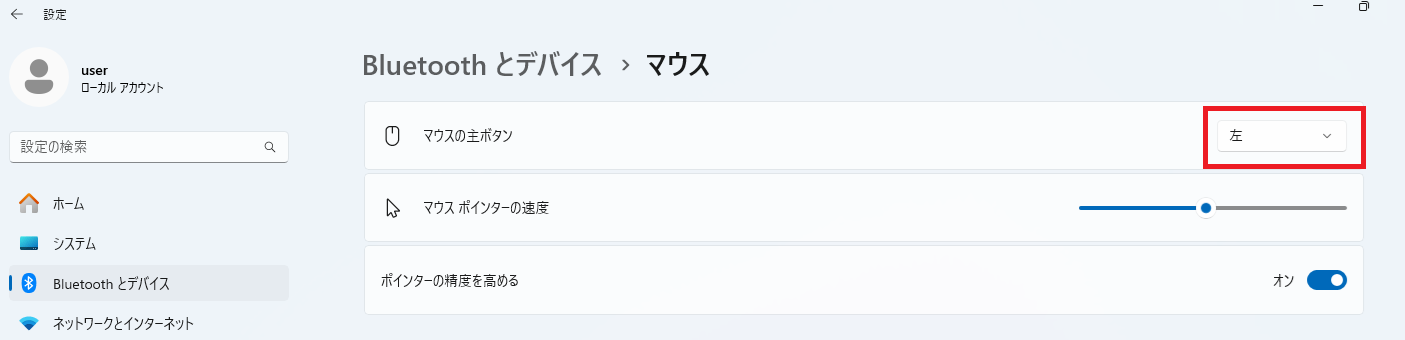
2. カーソル速度(ポインター速度)の調整
カーソル速度は、マウスを動かしたときにポインターがどれくらい動くかを決める重要な設定です。
速すぎると狙った場所に止まりにくく、遅すぎると手首に負担がかかります。
おすすめ設定の目安:
- デフォルト(中央)よりやや遅めの設定にすると、正確な操作がしやすくなります。
- グラフィック作業や設計系ソフトを使う人は「低速寄り」、
オフィス作業やWeb閲覧中心なら「中速」がおすすめです。
設定方法:
- 設定 > Bluetoothとデバイス > マウス > 「マウスポインターの速度」で調整。
少しずつ動かしながら、自分の感覚に合うスピードを見つけましょう。
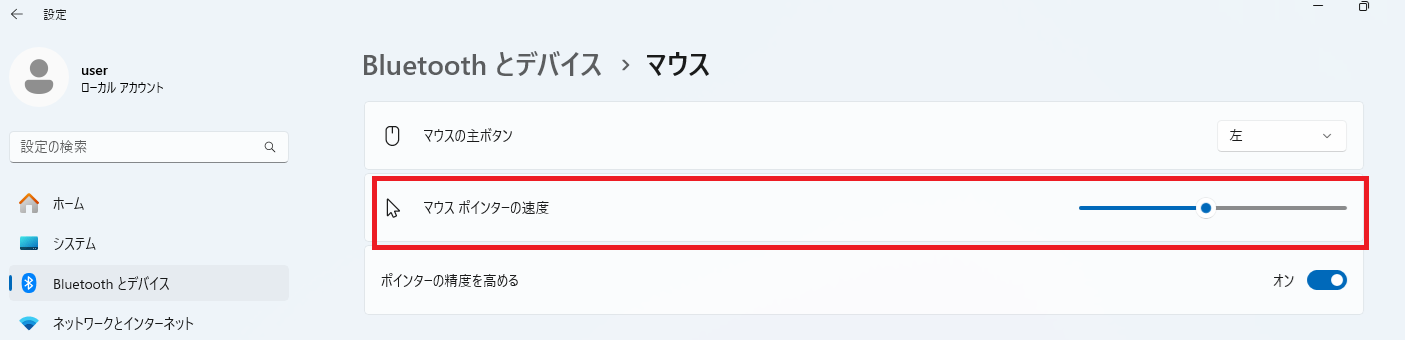
3. スクロールの設定:ホイールの動きを最適化
長文の資料やWebページを閲覧する際、スクロールの快適さは非常に重要です。
Windows11では、マウスホイールを回したときに**「1回でどれくらいスクロールするか」**を自由に設定できます。
設定方法:
- 設定 > Bluetoothとデバイス > マウス >
「マウスホイールでスクロールする量を選択」から「複数行ずつ」または「1画面ずつ」を選択。
さらに「一度にスクロールする行数」をスライダーで調整できます。

おすすめ設定:
- 通常は「3~5行程度」がおすすめ。
スクロールが速すぎると見逃しやすく、遅すぎると煩わしく感じます。
ExcelやWordなどで精密に操作したい場合は、やや少なめに設定すると便利です。
4. 追加のマウス設定で詳細調整を行う
基本設定だけでは物足りない場合、「追加のマウス設定」からより細かくカスタマイズが可能です。
アクセス方法:
設定 > Bluetoothとデバイス > マウス > 右側の「追加のマウス設定」をクリック。
ここでは、以下のような調整ができます。
- ダブルクリックの速度
速すぎるとクリックが認識されず、遅すぎると作業効率が落ちます。中央よりやや遅めが安心です。 - ポインターの精度を高める(加速機能)
チェックを外すとマウスの動きがより正確になります。特にデザインやゲームを行う人におすすめです。 - ポインターの形状変更
見やすいデザインに変更することで、作業ミスを減らせます。視認性を重視する人は「大サイズ」や「黒色」も検討しましょう。
5. 視覚支援と操作性を向上させる設定
Windows11では、アクセシビリティ設定を活用することで、さらに操作しやすい環境を整えられます。
設定方法:
設定 > アクセシビリティ > マウス。
ここでは以下の項目を変更できます。
- マウスキー機能(テンキーでマウスを操作)
マウスが壊れたときや精密操作が必要なときに便利です。 - ポインターのサイズ・色の変更
ポインターを大きくしたり、カラフルにすることで見失いにくくなります。 - ダブルクリック速度やドラッグ感度
細かい操作に慣れていない人は、ゆっくり目の設定にすることで誤操作を防げます。
6. Bluetoothマウスの接続トラブル対処法
Windows11ではワイヤレスマウスを使う人も多いですが、接続が切れる・反応しないといったトラブルもあります。
よくある原因と対処法をまとめます。
① ペアリングの確認
- 設定 > Bluetoothとデバイス > デバイスの一覧で、マウスが「接続済み」になっているか確認。
② 電池切れ・省電力モード
- ワイヤレスマウスの電池残量を確認。
- 長時間使わない場合は電源を切ることで、電池寿命を延ばせます。
③ ドライバー更新
- デバイスマネージャー > マウスとそのほかのポインティングデバイス > ドライバーの更新を実行。
これらを確認すれば、ほとんどの接続トラブルは解決します。
7. 作業効率を上げるマウス操作テクニック
設定だけでなく、マウス操作を効率化するテクニックを身につけると、さらに作業スピードがアップします。
- 右クリックメニューを活用:コピー・貼り付け・新規作成などをすぐ実行。
- Ctrl + スクロール:ブラウザやWordで画面ズームを簡単調整。
- Shift + ドラッグ:画像やファイルを正確に直線移動。
- 戻る・進むボタン(多機能マウス):ブラウザ操作を快適化。
特にマルチボタンマウスを使う場合は、専用ソフトでボタンにショートカットを割り当てると、作業効率が格段に向上します。
8. マウスパッドと環境も見直そう
マウス設定を調整しても、操作環境が悪いと快適さは半減します。
おすすめ環境改善ポイント:
- マウスパッドを使用
光学式マウスは、デスク面の材質によっては正しく動作しないことがあります。
滑りが良く、センサーが安定する専用パッドを使いましょう。 - 手首の角度を保つリストレスト
長時間作業する人は、手首の疲れを軽減するためにリストレスト付きパッドが便利です。 - マウスの重さを調整
軽すぎると安定せず、重すぎると手が疲れます。
仕事用なら軽量タイプ、ゲーム用ならやや重めがおすすめです。
まとめ
Windows11では、マウスの設定を少し調整するだけで操作性が大きく変わります。
特に「ポインター速度」「ホイールスクロール」「ダブルクリック速度」などは、誰にでも効果のある設定ポイントです。
また、Bluetooth接続の安定化や、マウスパッド・姿勢の見直しも忘れずに行うと、快適な作業環境が手に入ります。
自分の使い方に合ったマウス設定を見つけて、毎日のパソコン操作をもっとスムーズにしましょう。
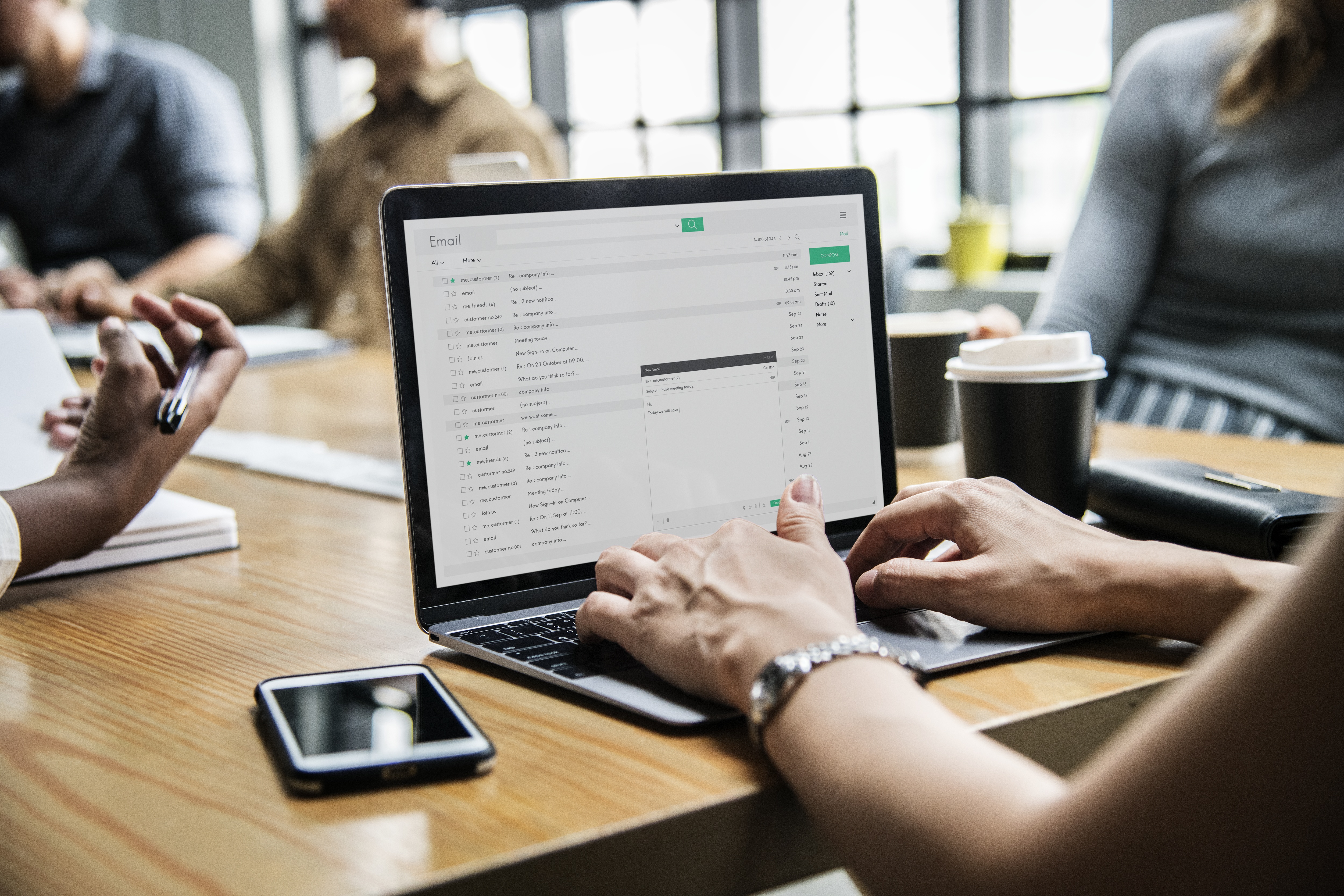


コメント